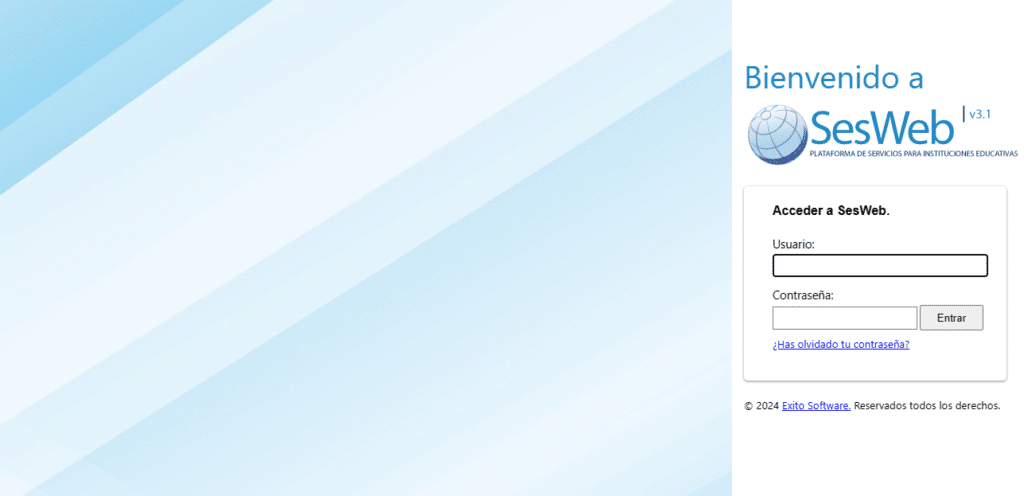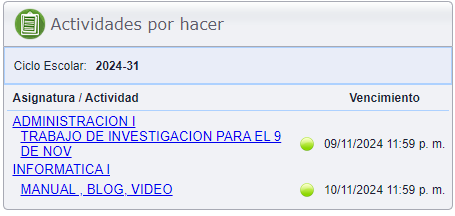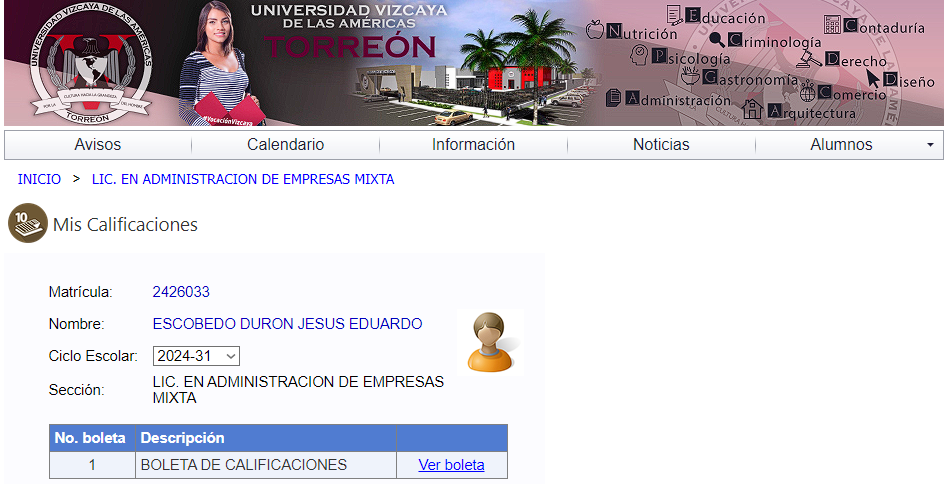¿Que es SesWeb y como funciona?
JESUS EDUARDO ESCOBEDO DURON

APARTADO 1
USIARIO Y CONTRASEÑA
APARTADO 2
AVISOS
SECCIONES
MENSAJES
CALENDARIO
APARTADO 3
INICIO
AVISOS
MENSAJES
CALENDARIO
INFORMACIÓN
NOTICIAS
SERVICIOS
ESTADO DE CUENTA
DATOS GENERALES
DISPOSITIVOS MÓVILES
SECCIONES
APARTADO 4
SECCIONES
ALUMNOS
MI AGENDA
MIS CLASES
MIS CALIFICACIONES
EVALUACIÓN DOCENTE
PARA PROFESORES..................................................................................................................5
SECCIÓN DE CURSOS Y TAMARI, rIOS
ADJUNTAR EXÁMENES
CALIFICACIONES
ASISTENCIA
REPORTES
LISTAS
IMPRIMIR DOC.
1.Una guía integral que detalla las propiedades y oportunidades de la plataforma.
2.Un blog informativo que proporcione datos útiles acerca de sesweb y sus aplicaciones.
3.Un tutorial en video que explique paso a paso cómo utilizar los recursos y funcionalidades de la plataforma.
¿Qué empresa creó la plataforma?
Esta plataforma fue creada por la compañía privada "Éxito Software", establecida en 1988 con el objetivo de proporcionar soluciones de tecnologías de información y comunicación (TIC'S).
¿Cómo se puede utilizar la plataforma?
Esta plataforma se fundamenta en la utilización de una interfaz web que facilita al usuario la interacción con la plataforma y la realización de acciones. Para realizar estas acciones, el usuario necesita disponer de unas credenciales de acceso (nombre y clave). Una vez registrado (usuario y contraseñas), el usuario tendrá la posibilidad de utilizar varias alternativas y funcionalidades de la plataforma.
3.
APARTADO 1
- USIARIO Y CONTRASEÑA -
Antes de comenzar, necesitarás acceder a tu navegador de confianza, a https://www.sesweb.mx
en esta situación emplearemos Google Chrome para entrar
En la página principal, podremos apreciar las diversas alternativas y ventanas que la plataforma nos ofrece.
A través de la misma página en la parte izquierda, podremos acceder a anuncios, sugerencias y calendarios escolares.
En la sección ubicada en la esquina derecha de la página, podremos encontrar las carreras a las que estamos afiliados.
Otra ventana es la de Mensajes, donde tenemos la posibilidad de enviar comentarios, propuestas o aclaraciones a personal de la institución.
Debajo de mensajes podemos encontrar el apartado de calendario que nos indica los periodos de vacaciones, exámenes y clases del ciclo escolar
En la parte alta se pueden encontrar algunas ventanas que ofrecen diversas funciones para desplazarse dentro de la página.
Entre ellas inicio, que es el botón rápido para regresar a la página principal
muestra los avisos publicados
muestra los mensajes pendientes
Muestra el calendario y fechas de exámenes, vacaciones y días de clases
Muestra información publicada recientemente, por lo general está la carta del director, ahí donde da la bienvenida a los alumnos, iniciando el curso
En el apartado de Noticias se publica lo más reciente sobre la universidad
En la ventana de servicios, tienes la posibilidad de consultar tus estados financieros, información general, cuestionarios generales y dispositivos móviles.
Aquí podemos encontrar saldos pendientes y pagos realizados
Aquí podemos encontrar todos los datos del alumno, dados a la escuela, es información personal del alumno
Aquí se muestran todos los links para descargar las aplicaciones en dispositivos móviles o computadoras
En secciones podremos encontrar las carreras a las que estás inscrito
Al entrar al apartado tu carrera, te muestra una Interfaz diferente, que te muestra otros apartados
Dónde también puedes ver de manera rápida las actividades que tienes pendientes por enviar
Éstos apartados son los mismos de la pantalla de inicio del principio, el único apartado que nos interesa que es diferente es el de alumnos
Al entrar en la sección de mi agenda, te muestra todas las actividades que tienes pendientes por hacer las vencidas, entregadas las calificadas
En la sección de mis clases, te muestra las clases que tienes en el cuatrimestre
En el apartado de mis calificaciones, ahí puedes ver tu información personal, como matrícula, tu nombre y elegir el el periodo escolar del que quieres sacar tus calificaciones, al igual que el nombre de tu carrera
el recuadro azul, puedes descargar con un clic tu boleta de calificaciones del cuatrimestre y ver tus avances
En evaluación docente, cada cierto periodo de tiempo, publican encuestas, donde tú evalúas a los profesores que has tenido a lo largo del cuatrimestre
Para la percepción de los docentes, simplemente modifican los segmentos que surgen en lo que podría ser un aula si lo observamos desde un perfil de un alumno.
En esta sección de la selección de docentes, debemos seleccionar cursos, luego temarios y elaborar el temario del cuatrimestre.
En la sección de cursos también se incluye el adjuntar exámenes.
En este recurso o sección contiene las calificaciones.
En este apartado se captura la asistencia
Así se generan los reportes.
Aquí podemos imprimir listas, ya sea de calificaciones o de asistencia o de ambos elegimos las opciones que queremos en las listas y generamos el reporte
Una vez que se genera la captura de calificaciones el docente deberá imprimir las actas de calificación junto con las asistencia del mes se eligen las opciones y se mandan imprimir
Eliges las opciones en este caso se selecciono las correspondientes al primer parcial y faltas correspondientes al primer parcial
Se manda imprimir el reporte
Sesweb es una plataforma en línea desarrollada por éxito software para instituciones educativas. Proporciona guías para estudiantes, padres, docentes y supervisores, con secciones de asistencia y privacidad. Facilita a los profesores compartir recursos, distribuir tareas y recibir trabajos de los alumnos. La plataforma ofrece herramientas para la enseñanza y administración académica, como acceso con usuario y contraseña otorgados por la institución educativa, gestión de elementos académicos como notas y tareas, acceso a materiales didácticos, y promoción de la comunicación entre padres, profesores y alumnos. Sesweb busca apoyar el aprendizaje y la interacción en el entorno educativo de manera práctica y efectiva.